Excel中如何使用SUMXMY2函数?SUMXMY2函数使用方法图解
在用EXCEL中,我们常常用到函数,而在Excel的使用过程中,我们有时需要用SUMXMY2函数返回两数组中对应数值之差的平方和,那么具体该如何做呢?下面小编就为大家详细介绍一下,来看看吧!
方法/步骤
1、Excel中返回两数组中对应数值之差的平方和需要用到SUMXMY2函数。
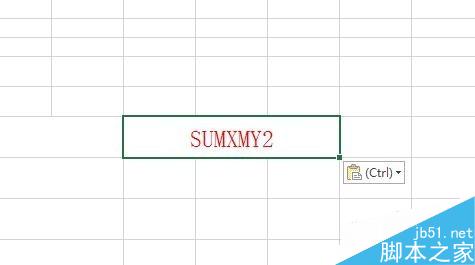
2、SUMXMY2函数的使用格式为:SUMXMY2(array_x,array_y)。
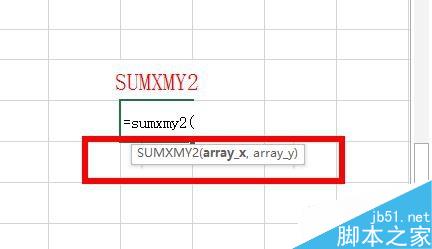
3、SUMXMY2函数中,参数Array_x为第一个数组或数值区域。Array_y为第二个数组或数值区域。
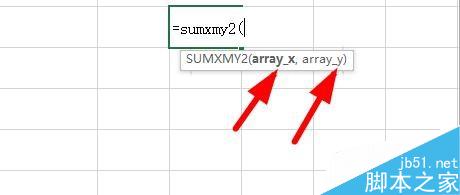
4、在图示的空白单元格我们输入测试数据:1,2,3,4,5,6。
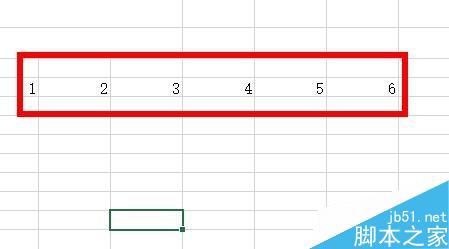
5、接着,我们输入函数公式:“=SUMXMY2(A1:A3,B1:B3)”。
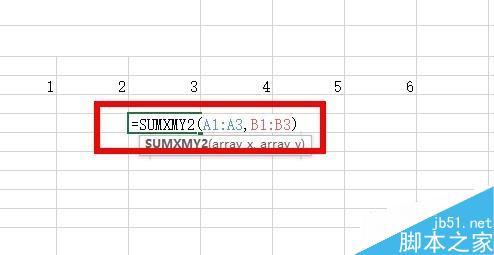
6、最后,确认函数公式,我们即可得到图示的返回结果“27”。
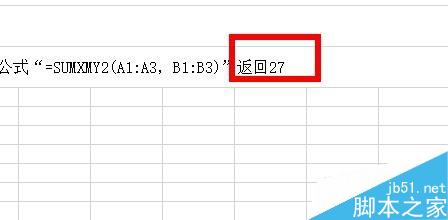
注意与SUMX2MY2的区别。
相关阅读:Excel使用SUMX2MY2函数返回两数组中对应数值的平方差之和?
Excel函数使用 excel 函数使用方法 Excel函数教程 excel函数的使用方法及实例 Excel常用函数 excel函数怎么使用 excel中or函版权声明
本文来自投稿,不代表本站立场,转载请注明出处。
